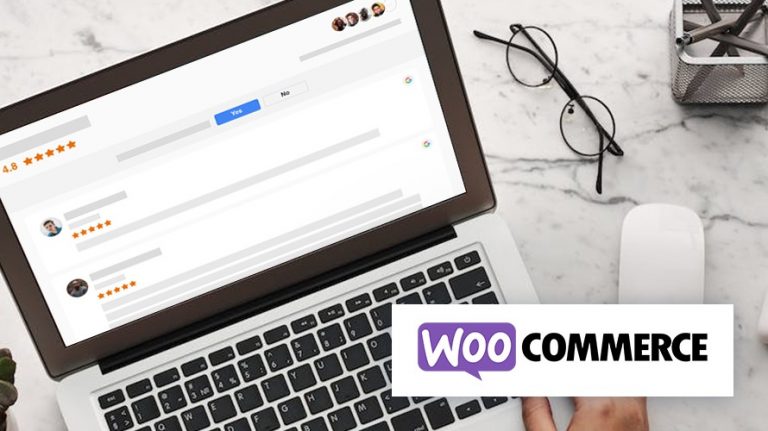
Les avis clients positifs peuvent vous aider à vous démarquer rapidement de la concurrence. Lorsqu’ils sont affichés sur votre boutique, ils rassurent les nouveaux clients et peuvent les inciter à passer rapidement des commandes. WooCommerce intègre son propre système d’avis par défaut, cependant moins sophistiqué. 😊Si vous envisagez d’aller plus loin et par exemple, envoyer automatiquement des mails invitant vos clients à laisser un avis sur les produits qu’ils ont achetés, alors vous devez utiliser un plugin d’avis.
De nombreux plugins d’avis dans le référentiel d’extensions WordPress sont gratuits. Et ils sont également faciles à configurer.
Objectif
Dans cet article, nous allons détailler comment vous pouvez récupérer et afficher les avis clients sur WooCommerce. Nous allons pour cela utiliser l’extension Customer Reviews pour WooCommerce.🤗
Besoin de créer une boutique en ligne rapide et sécurisée ?
LWS vous conseille sa formule d’hébergement e-commerce en promotion à -40% (offre à partir de 2,99€ par mois au lieu de 4,99 €). Non seulement les performances sont au rendez-vous mais vous profitez en plus d’un support exceptionnel.
Prérequis
Avant de commencer, assurez-vous d’avoir une boutique WooCommerce qui fonctionne correctement et les accès administrateur à l’espace d’administration de votre boutique.
Pourquoi est-il important d’afficher les avis clients sur une boutique WooCommerce ?
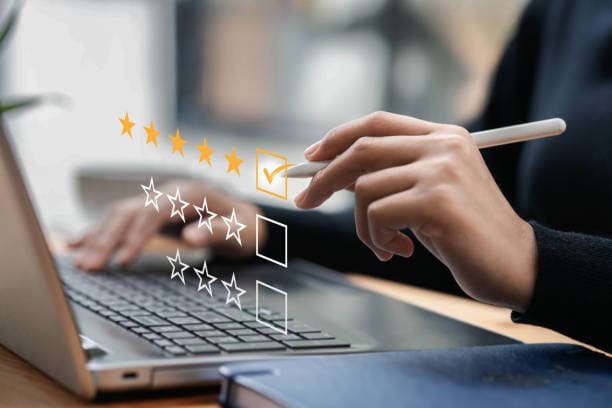 L’e-commerce est un secteur particulièrement concurrentiel et ce, quel que soit le type de produits que vous commercialisez. Les professionnels appliquent ainsi des nombreuses stratégies marketing pour surmonter cette concurrence, parmi lesquelles, il y a l’affichage des avis clients.
L’e-commerce est un secteur particulièrement concurrentiel et ce, quel que soit le type de produits que vous commercialisez. Les professionnels appliquent ainsi des nombreuses stratégies marketing pour surmonter cette concurrence, parmi lesquelles, il y a l’affichage des avis clients.
Un client qui arrive sur votre boutique doit être convaincu qu’il dépense son argent pour un produit de qualité.
Trucs et astuces
Lorsqu’ils sont affichés sur votre boutique, les avis clients peuvent permettre aux nouveaux clients de se faire un jugement de valeur rapide sur vos produits et procéder directement à l’achat.
Si tous vos produits sont bien notés, cela peut vous aider à augmenter facilement le nombre de ventes et prendre de l’avance sur vos concurrents. De plus, lorsque ces avis sont majoritairement positifs et affichés sur vos produits dans les résultats de moteurs de recherche, cela peut vous aider à augmenter le taux de clics et attirer constamment une nouvelle clientèle.
Comment récupérer et afficher les avis clients sur WooCommerce ?
WooCommerce est équipé d’un système d’avis par défaut. Celui-ci est accessible via la section « Produits › avis ».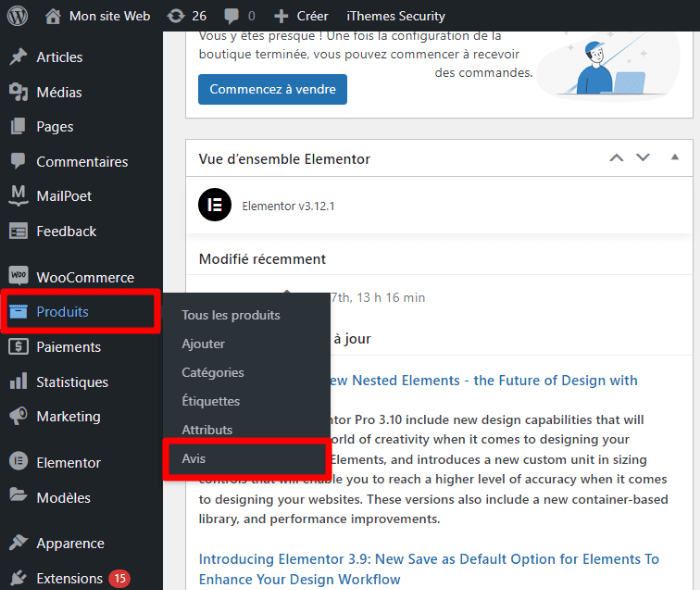 La page suivante affiche les avis que les clients ont laissé sur votre boutique. Il n’y en a généralement aucun sur une nouvelle boutique.
La page suivante affiche les avis que les clients ont laissé sur votre boutique. Il n’y en a généralement aucun sur une nouvelle boutique.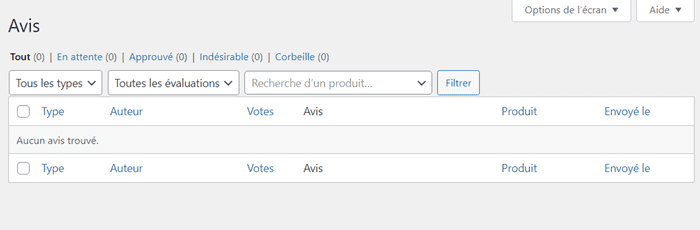 Les utilisateurs souhaitant bénéficier d’un système d’avis avancé doivent utiliser un plugin dédié. Et il existe de nombreux modules gratuits que vous pouvez utiliser dans WooCommerce.
Les utilisateurs souhaitant bénéficier d’un système d’avis avancé doivent utiliser un plugin dédié. Et il existe de nombreux modules gratuits que vous pouvez utiliser dans WooCommerce.
Pour illustrer la façon de procéder, nous allons utiliser l’extension Customer Reviews pour WooCommerce. Il est probablement l’extension la plus populaire pour ajouter gratuitement un système sophistiqué d’avis clients sur WooCommerce.
Nous allons ensuite voir d’autres solutions alternatives que vous pouvez utiliser.
1. Installer l’extension Customer Reviews pour WooCommerce
Dans votre tableau de bord d’administration, accédez au référentiel de plugins WordPress et installez l’extension Customer Reviews pour WooCommerce.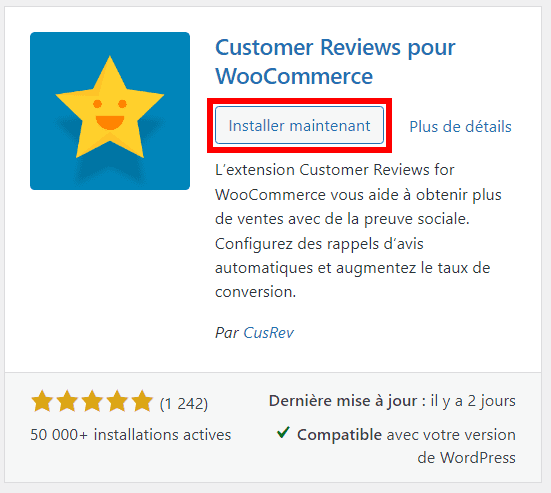 Une fois que l’installation est terminée, vous devez procéder aux différentes étapes de configuration.
Une fois que l’installation est terminée, vous devez procéder aux différentes étapes de configuration.
2. Configurer un système d’avis avec Customer Reviews pour WooCommerce
Lorsque ce plugin est installé, il s’affiche sous la section « Produits » dans le grand menu de gauche de votre espace d’administration.
Ainsi, pour commencer la configuration, accédez à la section « Avis › réglages ».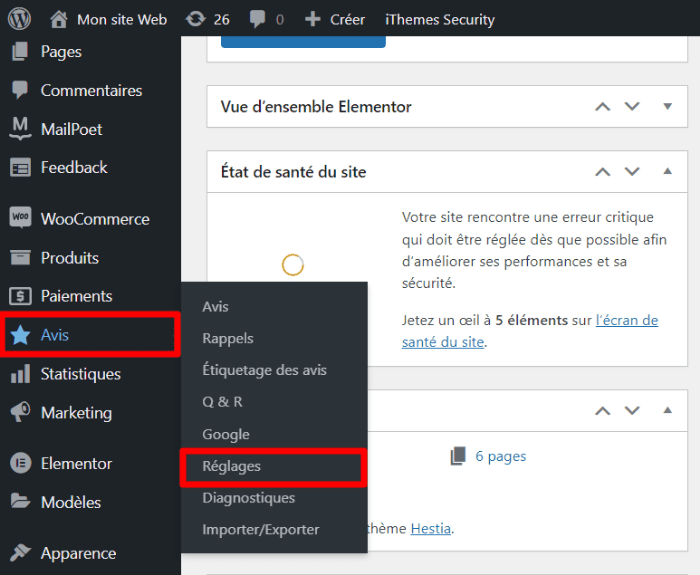 Sur la page suivante, vous avez des nombreuses fonctionnalités à activer en fonction de vos besoins. Nous allons détailler uniquement les fonctionnalités les plus importantes.
Sur la page suivante, vous avez des nombreuses fonctionnalités à activer en fonction de vos besoins. Nous allons détailler uniquement les fonctionnalités les plus importantes.
Activer les rappels automatiques de clients pour les avis
Sur la première section de l’interface de configuration, vous devez cocher l’option « Activer les rappels automatiques ».
Lorsque cette option est cochée, tous les clients ayant passé une commande sur votre boutique recevront dans la suite, un e-mail les invitant à laisser un avis sur votre boutique.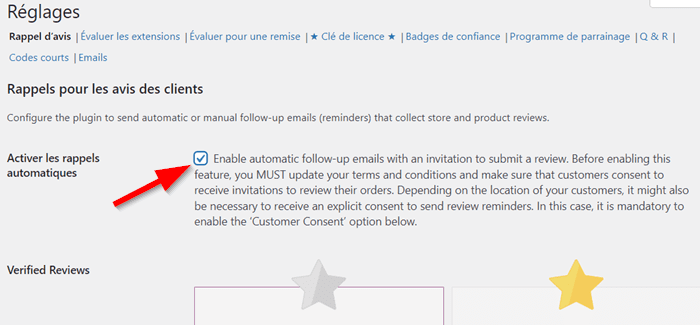 Vous devez défiler vers le bas l’interface et paramétrer les fonctionnalités en rapport avec votre e-mail d’invitation automatique.
Vous devez défiler vers le bas l’interface et paramétrer les fonctionnalités en rapport avec votre e-mail d’invitation automatique.
- Délai d’envoi : C’est la durée qui doit s’écouler entre la passation de commande par le client et l’envoi de l’e-mail d’invitation. Cette dernière doit être généralement d’entre 3 et 5 jours ou plus, en supposant que le client aurait déjà consommé votre produit et peut donner un avis réel.
- État de la commande : sélectionnez l’option « Terminée » afin que seuls les clients ayant au moins validé une commande laissent un avis.
- Activer pour : cette option vous permet d’activer l’e-mail de rappel pour toutes les catégories de produits ou seulement pour quelques-unes. Dans l’éventualité où vous avez opté pour des catégories spécifiques, vous devez déterminer lesquelles dans le champ « Catégories » juste en bas.
- Activer pour les rôles : généralement, ce sont les clients qui doivent écrire des avis sur vos produits. Mais vous pouvez laisser l’option par défaut (Tous les rôles) si vous souhaitez autoriser tous les utilisateurs à noter vos produits.
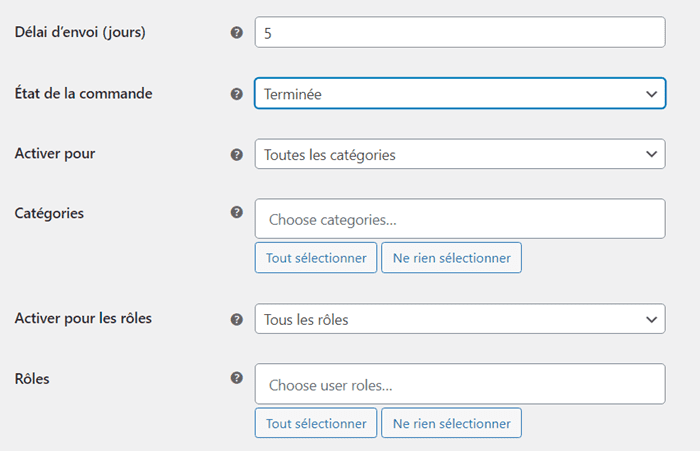
Un peu plus bas sur la même interface, vous avez différentes autres options à configurer.
- Activer pour les invités : cette option permet d’envoyer des mails automatiques de rappels aux clients qui ont acheté sur votre boutique sans créer un compte. Elle est donc utile uniquement si des clients peuvent payer sur votre boutique sans créer un compte.
- Planificateur de rappels : laisser l’option sélectionnée par défaut (Cron WordPress). Cela veut dire simplement que l’extension Customer Reviews pour WooCommerce utilise la fonctionnalité Cron de WordPress afin d’envoyer les e-mails de rappels aux clients.
- Limiter le nombre de rappels : nous vous conseillons d’activer cette option pour n’envoyer qu’un seul e-mail de rappel aux clients.
- Consentement de client : en activant cette option, seuls les clients ayant donné leur consentement recevront l’e-mail de rappel pour les avis. En revanche, laissez l’option décochée pour envoyer l’e-mail de rappel à tous les clients.
- Texte de consentement du client : si vous avez activé l’option demandant le consentement de clients pour leur envoyer l’e-mail de rappel, vous devez utiliser ce champ pour personnaliser le texte de consentement qui sera affiché sur la page de commande.
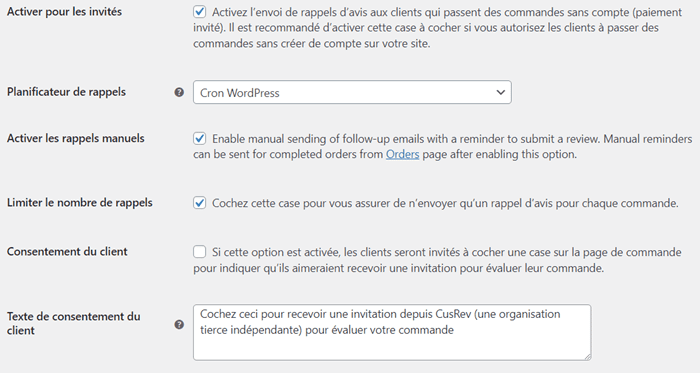
En défilant l’écran encore plus bas, vous avez quelques autres options à configurer :
- Modération des avis : activez cette option si vous souhaitez que les avis soient publiés manuellement. Si vous la laissez décochée, tous les avis envoyés par les clients en réponse à votre mail automatique seront automatiquement publiés.
- Exclure les produits gratuits : utile uniquement si vous avez des produits gratuits sur votre boutique.
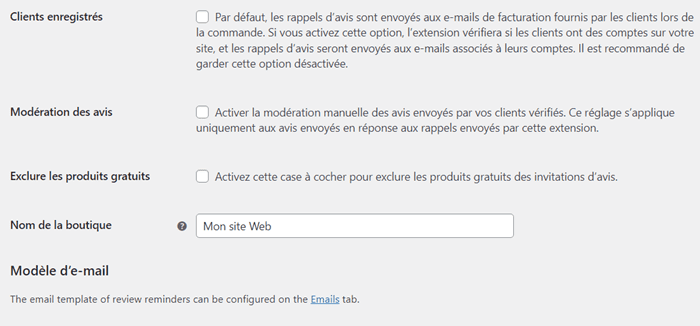
3. Configurer le modèle de formulaire d’avis
Sur la même interface de configuration, Customer Reviews pour WooCommerce vous donne la possibilité de personnaliser le formulaire d’avis.
Pour ce faire, personnalisez la section « Modèle de formulaire d’avis » comme bon vous semble.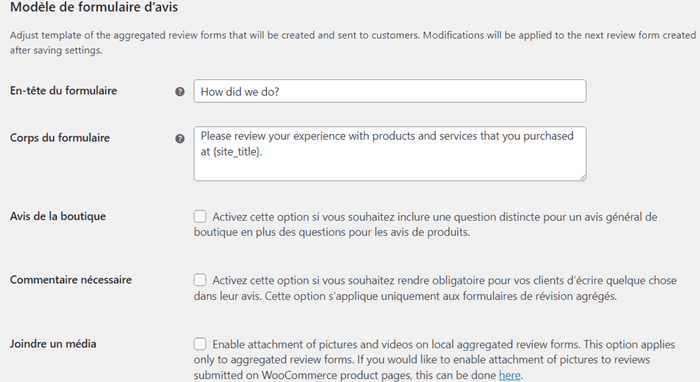 Une fois que vous avez terminé, cliquez sur le bouton « Enregistrer les modifications ».
Une fois que vous avez terminé, cliquez sur le bouton « Enregistrer les modifications ».
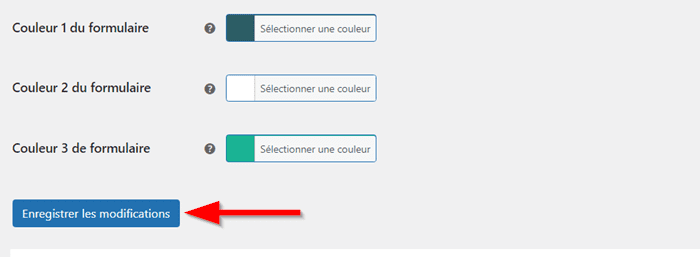 Et voilà, votre système d’avis est maintenu actif. Des clients qui passent des commandes à partir de cet instant recevront l’e-mail d’invitation pour laisser un avis dans le délai que vous avez choisi.
Et voilà, votre système d’avis est maintenu actif. Des clients qui passent des commandes à partir de cet instant recevront l’e-mail d’invitation pour laisser un avis dans le délai que vous avez choisi.
D’autres systèmes d’avis pour WooCommerce
Avec Customer Reviews pour WooCommerce, les avis clients sont publiés dans votre boutique. Cependant, si vous utilisez des outils d’avis externes tels que Trustpilot ou TripAdvisor (Dans le secteur de l’hôtellerie et hébergements), vous avez également la possibilité de récupérer et afficher des avis sur votre boutique.
Mais là aussi, l’intégration nécessite d’utiliser une extension dédiée. Voyons quelques outils que vous pouvez utiliser.
Widgets d’examen WP TripAdvisor
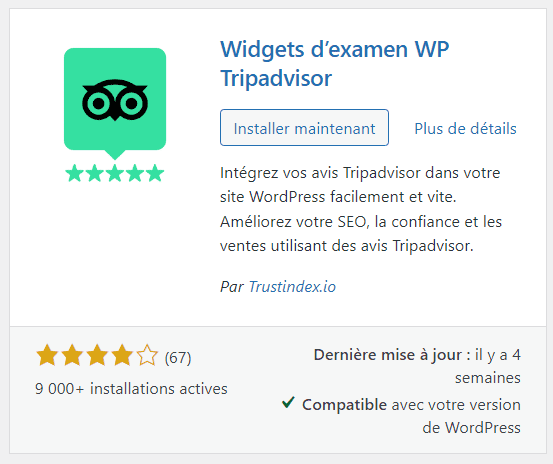 Si vous utilisez la plateforme en ligne TripAdvisor pour faire noter vos produits ou vos services, alors vous devez utiliser l’extension Widgets d’examen WP Tripadvisor pour afficher ces avis sur votre boutique.
Si vous utilisez la plateforme en ligne TripAdvisor pour faire noter vos produits ou vos services, alors vous devez utiliser l’extension Widgets d’examen WP Tripadvisor pour afficher ces avis sur votre boutique.
Cette extension est gratuite et vous pouvez donc l’installer sur votre boutique via la section « Extensions › ajouter » et connecter votre compte Tripadvisor.
Besoin d'une solution de sauvegardes en ligne ?
LWS vous conseille sa formule de sauvegarde Cloud Drive en promotion à -50% (offre à partir de 3,99€ par mois au lieu de 7,99 €). Non seulement vos données sont sauvegardées en France mais vous profitez en plus d’un support exceptionnel.
Afficher les avis Facebook sur votre boutique WooCommerce
Vous avez également la possibilité d’afficher les avis publiés par vos clients sur votre page Facebook directement sur WooCommerce. La façon la plus facile de le faire consiste à utiliser l’extension Widgets d’avis & recommandations, disponible gratuitement dans le dépôt officiel des extensions WordPress.
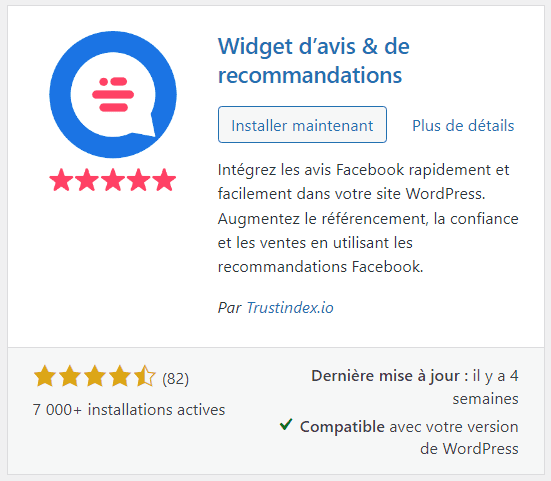 Une fois que vous l’avez installé sur votre site, vous serez guidé à travers toutes les étapes pour récupérer les avis Facebook et les afficher sur votre boutique.
Une fois que vous l’avez installé sur votre site, vous serez guidé à travers toutes les étapes pour récupérer les avis Facebook et les afficher sur votre boutique.
Widgets d’avis Google
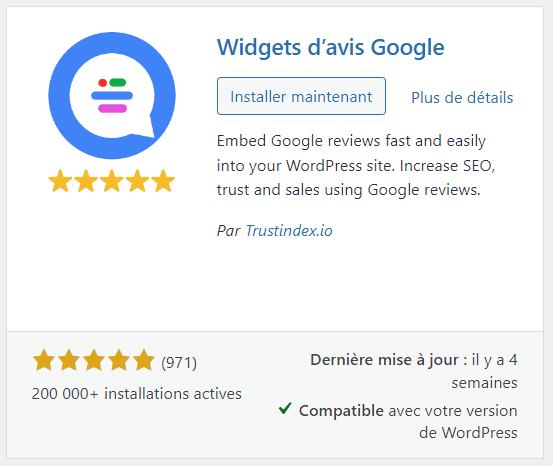 Si vous avez une entreprise locale et que vous utilisez Google Reviews pour faire noter vos produits ou vos services, alors vous pouvez intégrer facilement ces avis sur votre boutique avec l’extension gratuite Widgets d’avis Google.
Si vous avez une entreprise locale et que vous utilisez Google Reviews pour faire noter vos produits ou vos services, alors vous pouvez intégrer facilement ces avis sur votre boutique avec l’extension gratuite Widgets d’avis Google.
Vous avez quelques options à configurer et l’extension se charge de récupérer et afficher tous les avis publiés sur votre boutique.
Conclusion
🥳Toutes nos félicitations pour avoir lu ce tutoriel. En affichant des avis clients sur votre boutique WooCommerce, vous pouvez améliorer considérablement vos ventes et attirer davantage une nouvelle clientèle. Pour mettre en place ce système sur votre boutique, vous devez passer par une extension dédiée. Nous avons détaillé comment vous pouvez le faire en utilisant le plugin Customer Reviews pour WooCommerce.
Nous vous avons ensuite donné d’autres outils que vous pouvez utiliser comme alternatives. À présent, il ne vous reste qu’à mettre les connaissances apprises en pratique.
Vous avez des questions ou des suggestions sur la façon de récupérer les avis clients sur WooCommerce, écrivez-nous dans les Commentaires.
Besoin d’un hébergeur pour votre site ?
LWS vous conseille sa formule d’hébergement web en promotion à -25% (offre à partir de 1,49€ par mois au lieu de 1,99 €). Non seulement les performances sont au rendez-vous mais vous profitez d’un support exceptionnel.


 30mn de lecture
30mn de lecture






Commentaires (0)